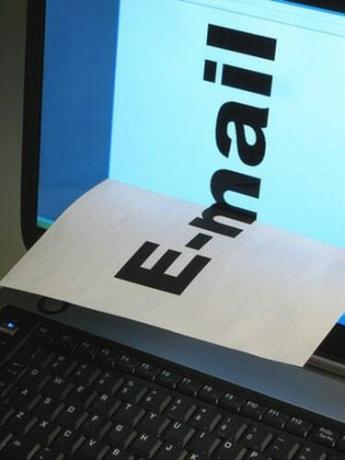
Solicitați o confirmare de citire pentru Yahoo! e-mail.
O modalitate de a verifica dacă un mesaj de e-mail este primit sau nu este să generați o confirmare de citire. Prin generarea unei cereri de confirmare de citire, atunci când destinatarul e-mailului deschide mesajul dvs. de e-mail, veți primi instantaneu o notificare de primire. Puteți citi chitanța pentru a vedea ora și data la care persoana a deschis mesajul dvs. de e-mail. Dacă utilizați Yahoo! e-mail, nu există nicio funcție în programul de e-mail online care să vă permită să citiți chitanțele de e-mail. Cu toate acestea, puteți rezolva această problemă minoră prin configurarea Yahoo! cont de e-mail în propriul program de e-mail.
Pasul 1
Configurați-vă Yahoo! cont de e-mail în programul de e-mail Outlook Express care se află pe computerul dvs. Pentru a configura Yahoo! cont de e-mail, faceți clic pe „Instrumente > Conturi” din bara de meniu Outlook Express. Faceți clic pe opțiunea „Adăugați” din fila „Poștă”. Apoi puteți finaliza expertul de configurare pentru a configura Yahoo! Poștă. Veți avea nevoie de Yahoo! adresa de e-mail și parola și Yahoo! Setările serverului de e-mail de mai jos pentru a finaliza expertul de configurare.
Videoclipul zilei
Server de e-mail de intrare: pop.mail.yahoo.com Server de e-mail de ieșire: smtp.mail.yahoo.com
Pasul 2
Conectați-vă la Yahoo! cont de e-mail prin programul Outlook Express. Faceți clic pe „Creați e-mail” pentru a crea un nou mesaj de e-mail.
Pasul 3
Compuneți mesajul dvs. de e-mail introducând adresa de e-mail a destinatarului în câmpul „Către”. Introduceți un „Subiect”. Introduceți mesajul dvs. în secțiunea „Corps”.
Pasul 4
Faceți clic pe butonul „Opțiuni” din bara de instrumente Outlook Express. Selectați „Opțiuni mesaj”. Bifați caseta cu eticheta „Solicitați o chitanță de livrare pentru acest mesaj”. Faceți clic pe „Închidere” pentru a închide fereastra cu opțiuni de mesaj.
Dacă doriți să generați o confirmare de citire pentru toate mesajele de e-mail pe care le trimiteți, selectați „Instrumente” din bara de meniu Outlook Express. Selectați „Opțiuni > Chitanțe”. Selectați opțiunea etichetată „Solicitați o confirmare de citire pentru toate mesajele trimise”. Faceți clic pe „OK” pentru a salva opțiunile de chitanță.
Pasul 5
Faceți clic pe „Trimite” pentru a trimite Yahoo! mesaj. Când destinatarul deschide mesajul de e-mail pe care l-ați trimis, o chitanță va fi generată în căsuța dvs. de e-mail Outlook Express. Citiți chitanța pentru a vedea data și ora la care a fost deschis mesajul de e-mail.
Bacsis
Când primiți confirmarea de citire, aceasta nu înseamnă că mesajul dvs. de e-mail a fost de fapt citit. Înseamnă pur și simplu că mesajul tău a fost deschis de destinatar.



